Dela din aktivitet med din iPhone och Apple Watch
Du kan dela dina aktivitetsringar med familj och vänner för motivation. Uppmuntra varandra att vara aktiva eller låt din tränare följa dina dagliga framsteg.
Börja dela
Både du och din vän behöver ha en iPhone för att dela aktivitet. Du får notiser om din väns framsteg när hen stänger sina ringar, avslutar träningspass eller får utmärkelser.
Lägga till vänner
Öppna appen Fitness på din iPhone.
Tryck på fliken Dela. Tryck på Kom igång om du uppmanas till det.
Tryck på längst upp till höger på skärmen och tryck sedan på Bjud in en vän och skriv in din väns kontaktinformation. Du kan också välja vänner från listan över föreslagna kontakter. Du kan lägga till upp till 40 vänner.
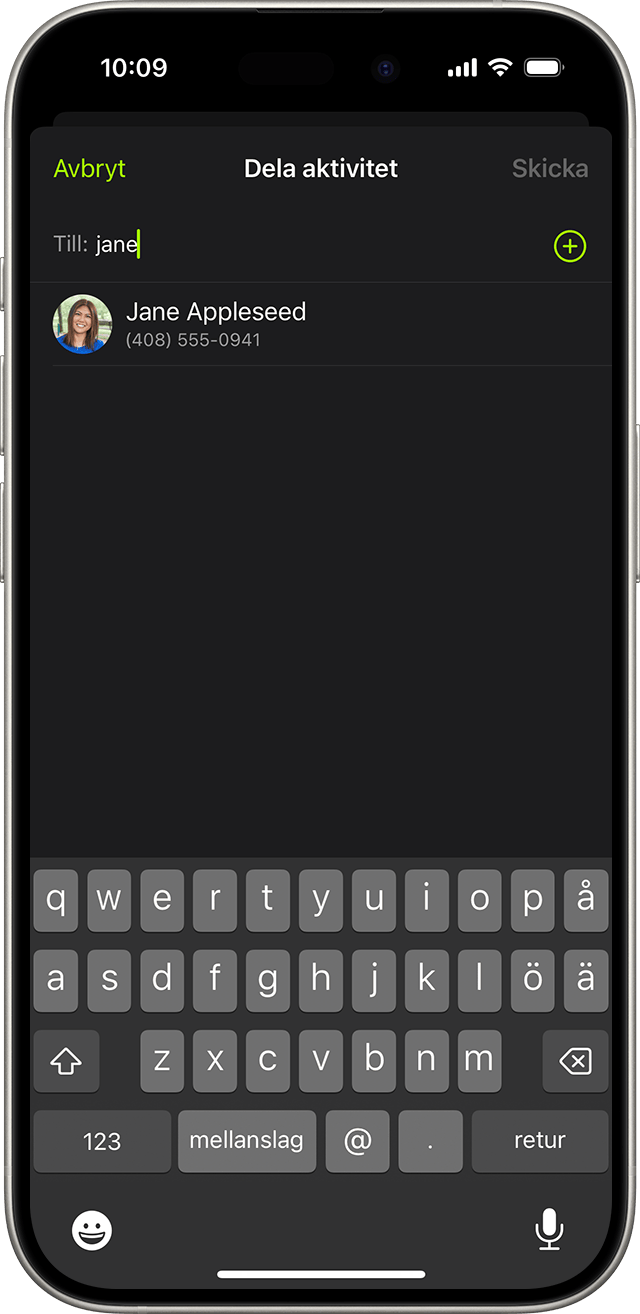
När du har valt dina vänner trycker du på Skicka. Vänta på att dina vänner ska acceptera inbjudningen.
Du kan också bjuda in en vän direkt från din Apple Watch: Öppna appen Aktivitet, tryck på längst ned till vänster och tryck sedan på Bjud in en vän.
Tacka ja till en inbjudan
När någon bjuder in dig till att dela aktivitet eller tävla visas en notis på din iPhone Apple Watch. Tryck på Tacka ja eller Avböj. Om du inte får en notis kan du tacka ja från appen Fitness:
Öppna appen Fitness på din iPhone och tryck sedan på fliken Dela.
Tryck på längst upp till höger på skärmen.
Tryck på Tacka ja eller Avböj.
Motivera dina vänner
När du har börjat dela din aktivitet kan du se dina vänner och hjälpa till med att motivera dem att uppfylla sina mål. Om du har en Apple Watch kan du, när du får en notis om en väns aktivitet, skicka ett förinställt peppmeddelande eller en uppmuntran. Om din vän också har en Apple Watch kan du utmana vännen på en tävling.
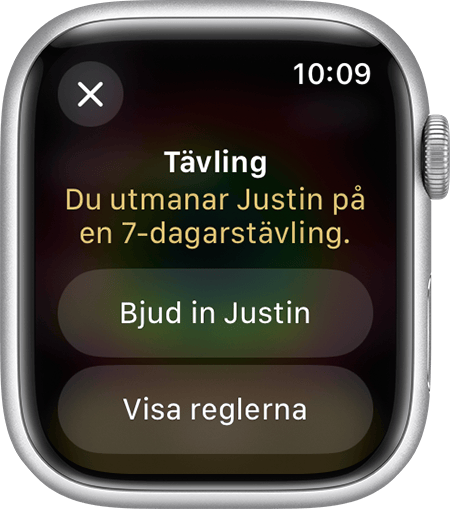
Visa dina vänners framsteg
Öppna appen Fitness på din iPhone.
Tryck på fliken Dela.
Tryck på din vän för att se vännens framsteg.
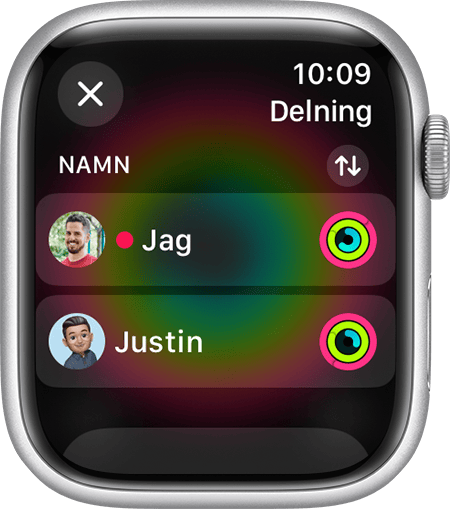
På din Apple Watch kan du öppna appen Aktivitet, trycka på längst ned till vänster och trycka på din vän för att se vännens framsteg.
Sluta dela
Om du vill sluta dela kan du stänga av ljudet för notiser, dölja dina framsteg eller ta bort en vän.
Stänga av notiser
Öppna appen Fitness på din iPhone.
Tryck på fliken Dela och sedan på din vän under Aktivitetsringar.
Tryck på längst upp till höger och tryck sedan på Stäng av ljudet för notiser. Tryck på Slå på ljud för notiser.
Göm dina framsteg
Öppna appen Fitness på din iPhone.
Tryck på fliken delning och tryck sedan på den vän som du vill gömma din aktivitet för.
Tryck på längst upp till höger och tryck sedan på Göm min aktivitet. Du kan fortfarande se din väns aktivitet men de kommer inte att se din. Du kan inte dölja din aktivitet för en vän som du tävlar mot.
Om du vill börja dela igen trycker du på längst upp till höger och sedan på Visa min aktivitet.
Ta bort en vän
Öppna appen Fitness på din iPhone.
Tryck på fliken Dela och tryck sedan på din vän.
Tryck på längst upp till höger och tryck sedan på Ta bort vän. När du tagit bort en vän kan vännen inte se din aktivitet och du kan inte se vännens aktivitet. Skicka din vän en ny inbjudan om du vill börja dela igen.
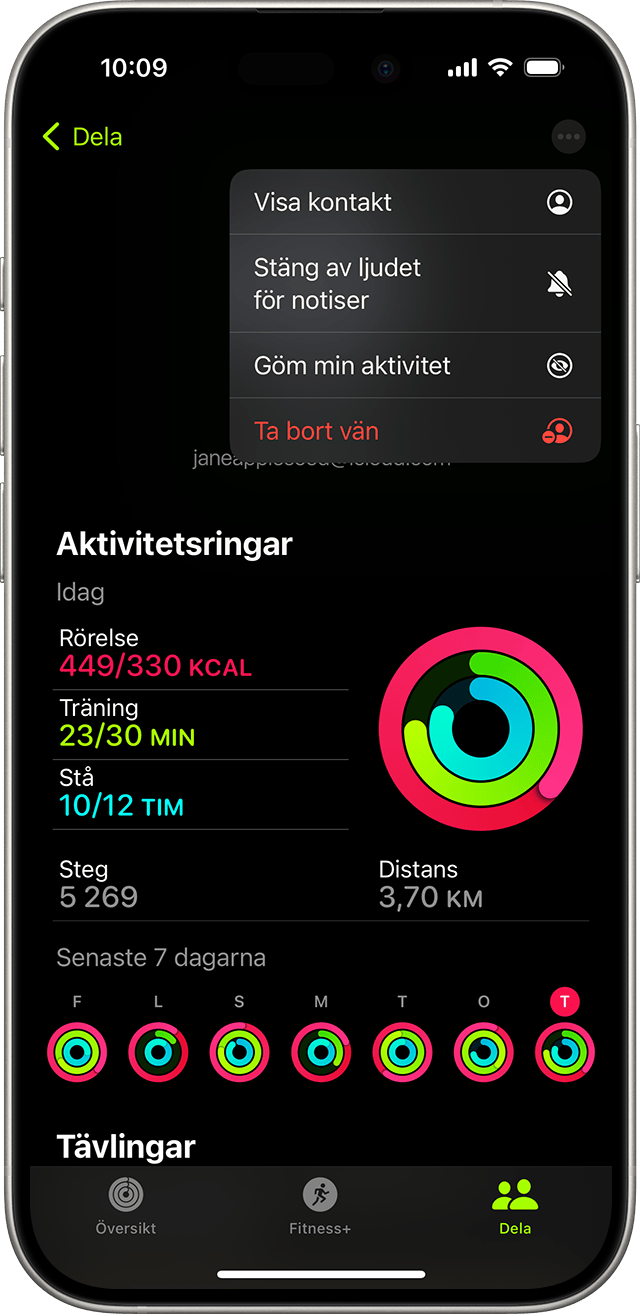
Få hjälp med Aktivitetsdelning
Om du har parkopplat fler än en Apple Watch till din iPhone kommer fliken Delning inte att visas i Aktivitet förrän du uppdaterat alla dina klockor till senaste versionen av watchOS.
Om du ser ett fel när du försöker lägga till en vän eller skickar en inbjudan
Logga ut från iCloud på din iPhone och logga sedan in igen:
Tryck på Inställningar > [ditt namn].
Bläddra nedåt och tryck på Logga ut.
Gå tillbaka till Inställningar > Logga in på din [enhet] och ange sedan ditt Apple‑ID och lösenord.
Välj Logga in.
Försök lägga till din vän eller titta efter inbjudan.
Om du fortfarande inte kan lägga till en vän kontrollerar du att de har en Apple Watch och att du inte redan har lagt till maximalt antal vänner. Du kan lägga till upp till 40 vänner.
Om du inte får uppdateringar om din väns aktivitet
Om din iPhone kan ansluta till internet och du är inloggad på iCloud kan du få uppdateringar om dina vänners aktivitet varje dag. Om din iPhone inte kan ansluta på flera dagar eller om du loggar ut från iCloud kan du upptäcka att det finns dagar som saknas.